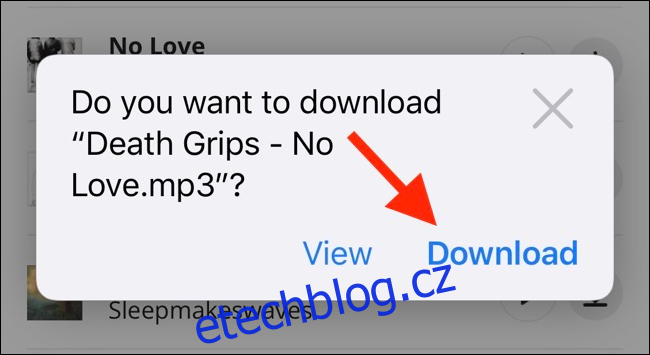V pracovním nebo osobním životě si někdy budete muset stáhnout soubor do iPhonu nebo iPadu. Pomocí nové funkce představené v iOS 13 a iPadOS 13 to nyní můžete provést přímo v Safari. Není potřeba žádná aplikace třetí strany!
Table of Contents
Jak stahovat soubory pomocí Safari
Správce stahování Safari je skrytá nová funkce v aktualizacích iOS 13 a iPadOS 13. Pokud se chystáte na svůj den procházením webu, pravděpodobně o této funkci nevíte. Místo toho se objeví, když klepnete na odkaz ke stažení.
Přejděte na webovou stránku a najděte odkaz na soubor, který chcete stáhnout. Když jej vyberete, zobrazí se vyskakovací okno s názvem souboru s dotazem, zda jej chcete stáhnout. Klepněte na tlačítko „Stáhnout“.
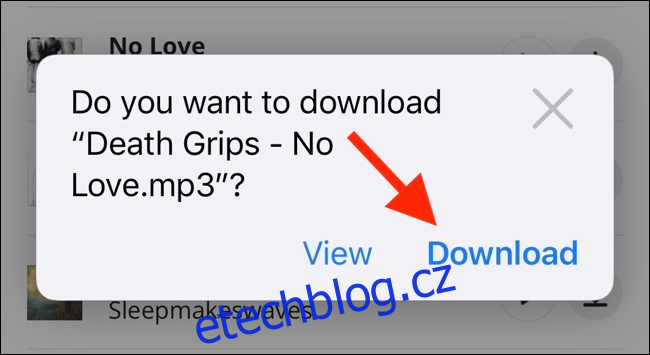
Začne stahování a vedle adresního řádku v horní části prohlížeče se zobrazí nové tlačítko „Stahování“. Klepnutím na tlačítko zobrazíte všechna aktuální stahování. Odtud můžete sledovat průběh vícenásobného stahování.
Pokud chcete stahování kdykoli zastavit, jednoduše klepněte na tlačítko „X“.
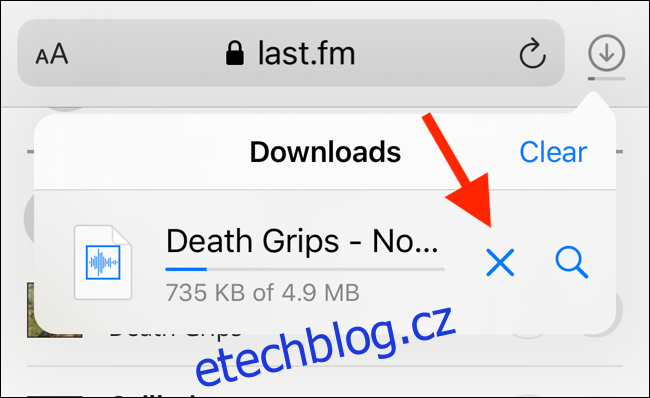
Po dokončení stahování klepněte na soubor a zobrazte jeho náhled. Pokud jste si stáhli mediální soubor, obrázek nebo PDF, uvidíte je v okně náhledu.
Soubor pak můžete sdílet s libovolnou aplikací. Klepněte na tlačítko „Sdílet“ v levém dolním rohu.
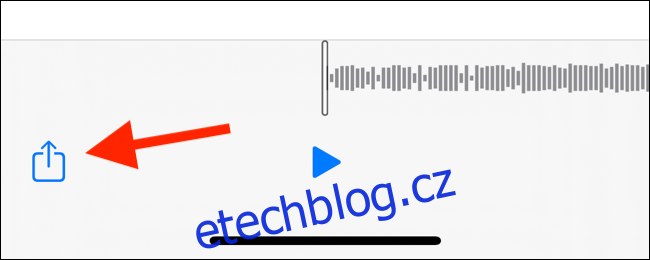
Soubor otevřete stisknutím ikony „Hledat“ vedle názvu souboru v části Stahování.
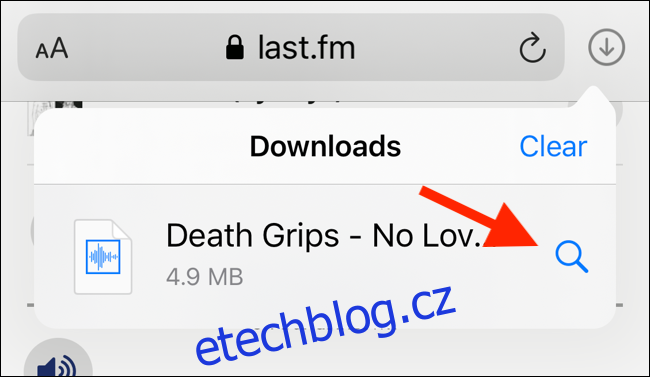
Jakmile otevřete soubor v aplikaci Soubory, můžete klepnutím a podržením souboru zobrazit nabídku.
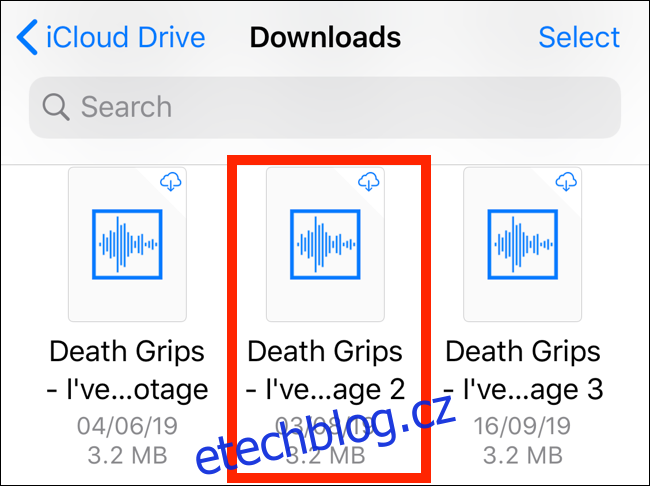
Odtud klepnutím na „Smazat“ soubor smažte.
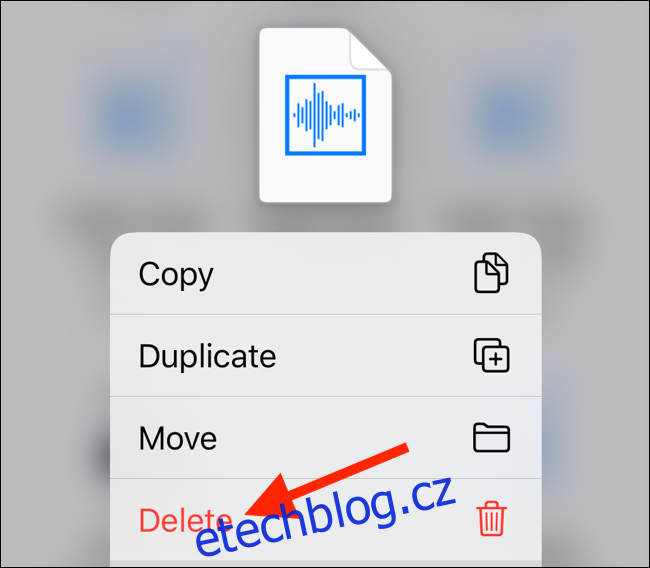
Jak změnit výchozí umístění stahování
Ve výchozím nastavení se stažené soubory ukládají do složky Stažené soubory na iCloud Drivu v aplikaci Soubory. Toto je skvělá volba, pokud máte placený plán úložiště iCloud, protože umožňuje okamžitou synchronizaci stažených souborů na všech vašich zařízeních.
Ale pokud jste na bezplatné 5GB úrovni, možná nebudete mít místo pro ukládání velkých souborů.
Naštěstí můžete změnit výchozí umístění na místní úložiště. Otevřete aplikaci „Nastavení“ a přejděte do Safari > Stahování. Pokud nemůžete najít prohlížeč v telefonu, zkuste jej najít pomocí vyhledávání Spotlight společnosti Apple.
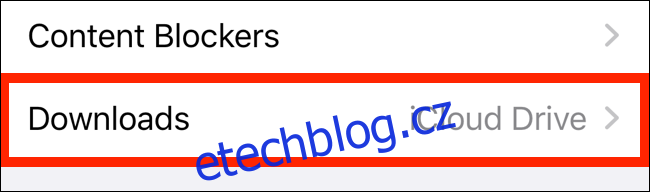
Zde přepněte výběr na „Na mém iPhonu“ nebo „Na mém iPadu“ v závislosti na vašem zařízení.
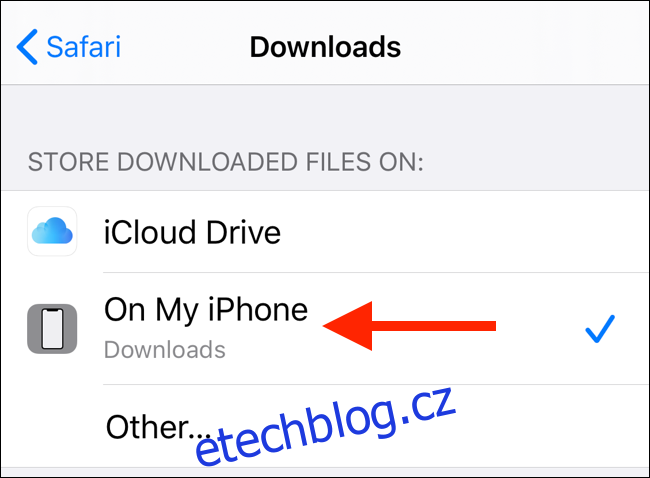
Ve výchozím nastavení Safari vybere složku „Stahování“. Můžete to změnit klepnutím na možnost „Jiné“ a vyberte libovolnou složku z místního úložiště (nebo z možnosti cloudového úložiště).
Alternativa pro uživatele iOS 12: Dokumenty 5 od Readdle
Nový správce stahování v Safari je exkluzivní pro iOS 13, iPadOS 13 a vyšší. Pokud jste neaktualizovali na nejnovější operační systém (což byste měli), nebo pokud jste v situaci, kdy nemůžete aktualizovat, zde je řešení.
Zkuste použít zdarma Aplikace Documents 5 od Readdle. Je to all-in-one prohlížeč a aplikace pro správu souborů.
Otevřete aplikaci Dokumenty 5 a klepnutím na tlačítko „Prohlížeč“ v pravém dolním rohu přepněte do režimu prohlížeče.
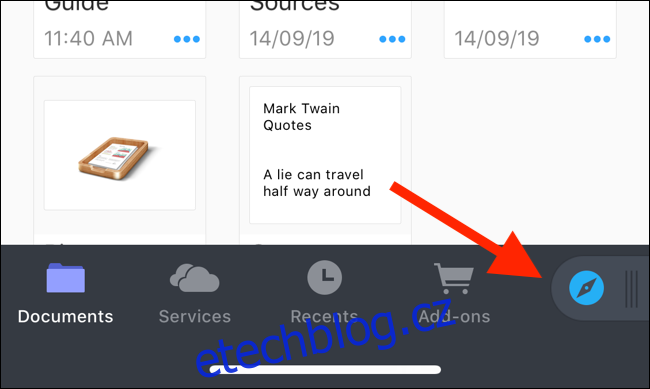
Nyní přejděte na stránku s odkazem ke stažení a klepněte na ni. Na další obrazovce vyberte složku, do které chcete soubor stáhnout, a klepněte na „Hotovo“.
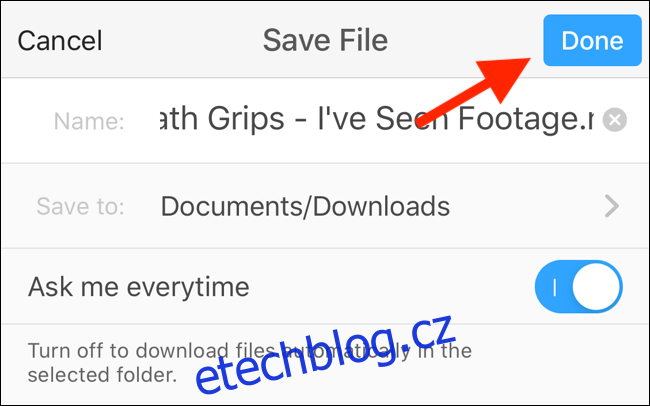
Nyní se spustí stahování. Klepnutím na kartu „Stahování“ zobrazíte všechna stažená data.
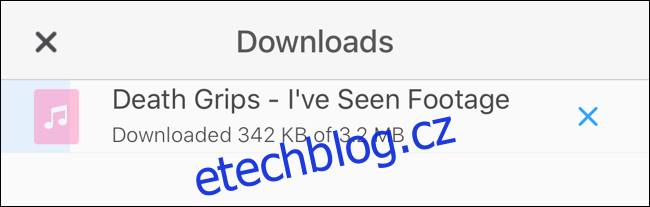
Klepnutím na tlačítko „Soubory“ v levém dolním rohu přepnete do správce souborů. Odtud klepnutím na složku „Stažené soubory“ zobrazíte stažený soubor. Klepnutím na stažení můžete zobrazit náhled v aplikaci. Klepnutím na tlačítko „Menu“ zobrazíte možnosti otevření souboru v jiné aplikaci.
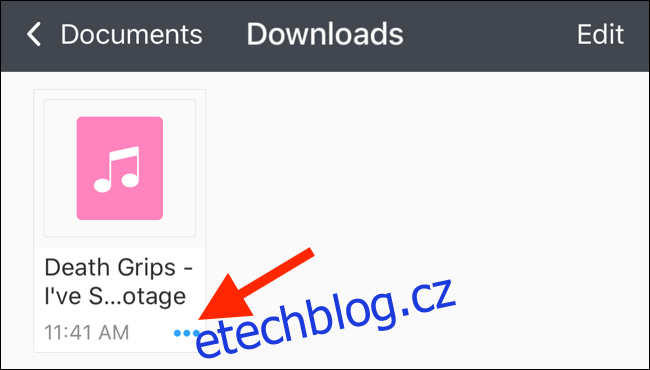
Správce stahování Safari je jen jednou z mnoha nových funkcí v iOS 13. Podívejte se na náš seznam nejlepších funkcí iOS 13, kde se dozvíte více.